
【Spotify】音楽をダウンロードしてオフライン再生をする方法
Contents[OPEN]
- 1【Spotify】オフラインで音楽を聴けるの?
- 1.1Spotifyでダウンロードすればオフラインで聴ける!
- 1.2Spotifyでは最大5台のデバイスに登録できる
- 1.3Spotifyでは10,000曲までダウンロード可能
- 1.4Spotifyのオフライン再生は有料プラン
- 2【Spotify】オフラインで音楽を聴くメリットは?
- 3【Spotify】オフラインで音楽を聴くためのダウンロード方法
- 3.1シングル・アルバムをダウンロードする方法
- 3.2Spotifyでプレイリストをダウンロードする方法
- 3.3Spotifyでダウンロード先を変更する方法
- 3.4Spotifyでダウンロードした曲を削除する
- 4【Spotify】オフラインで音楽を聴く方法
- 5【Spotify】オフラインで聴きたい!ダウンロードできないときは
- 6【Spotify】オフラインで聴きたい!曲が消えた・再生されないときは
- 6.1Spotifyは最新か確認して
- 6.230日以上インターネットに接続していない
- 6.36つ以上のデバイスにダウンロードしている
- 6.4Spotifyアプリの再インストールをした
- 6.5ダウンロードに失敗しているかも
- 6.6Spotifyアプリの再インストールをしよう
- 7Spotifyで曲をダウンロードしてオフライン再生してみよう!
Spotifyでダウンロード先を変更する方法
メニューの中にダウンロード先を変更するボタンがないので、他のプレイリストに追加したあとに削除をして整理をする必要があります。
以下の手順を参考にしてください。
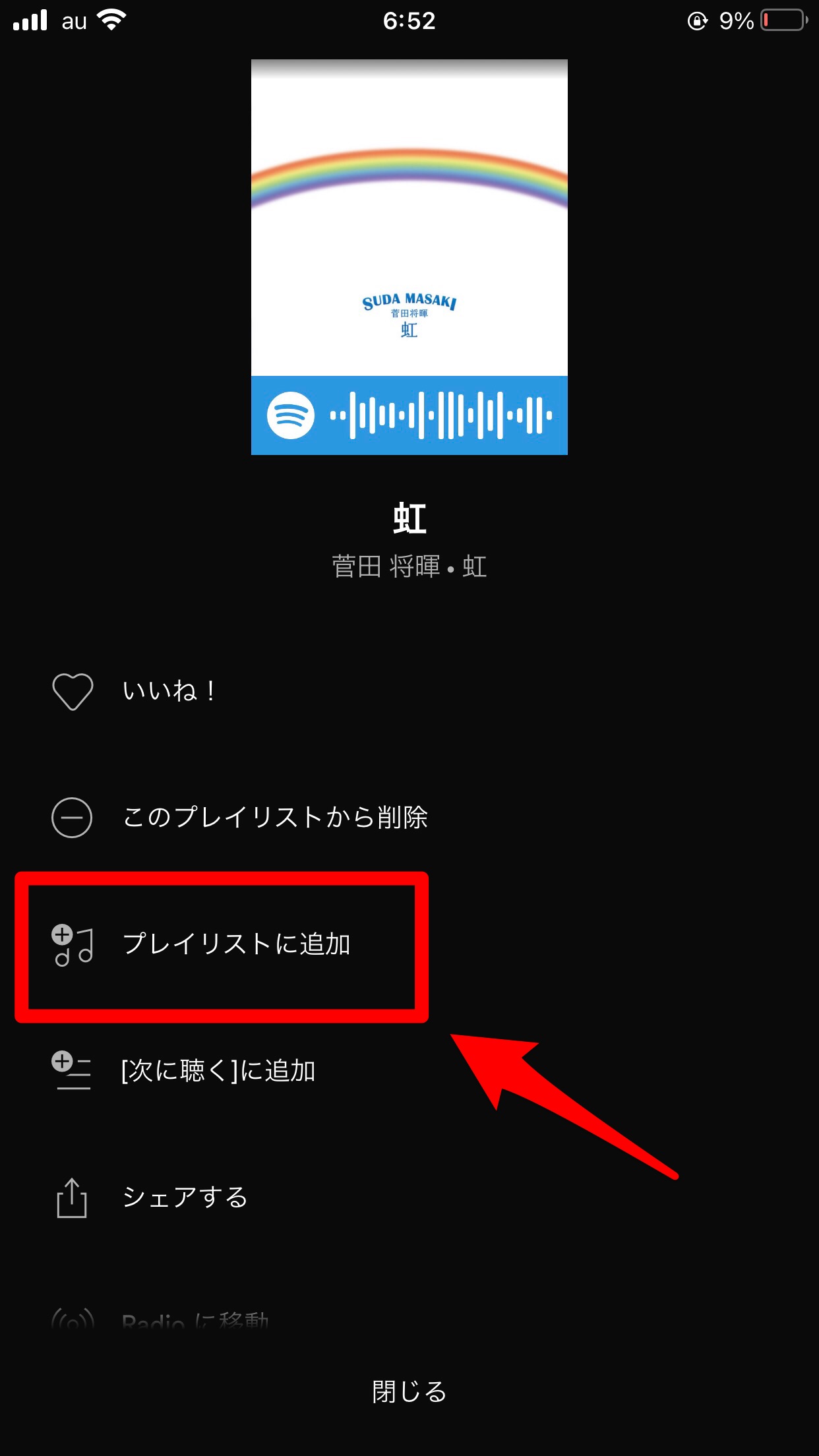
- 移動元のプレイリストを開きます。
- 移動したい曲の右側にあるメニューアイコン「…」をタップします。
- メニューの中から「プレイリストに追加」をタップします。
- 移動先のプレイリストをタップします。
- 追加をした後は、移動元の曲のメニューを開き、「このプレイリストから削除」を選択したら完了です。
Spotifyでダウンロードした曲を削除する
ダウンロードした曲を削除する方法は、以下のとおりです。
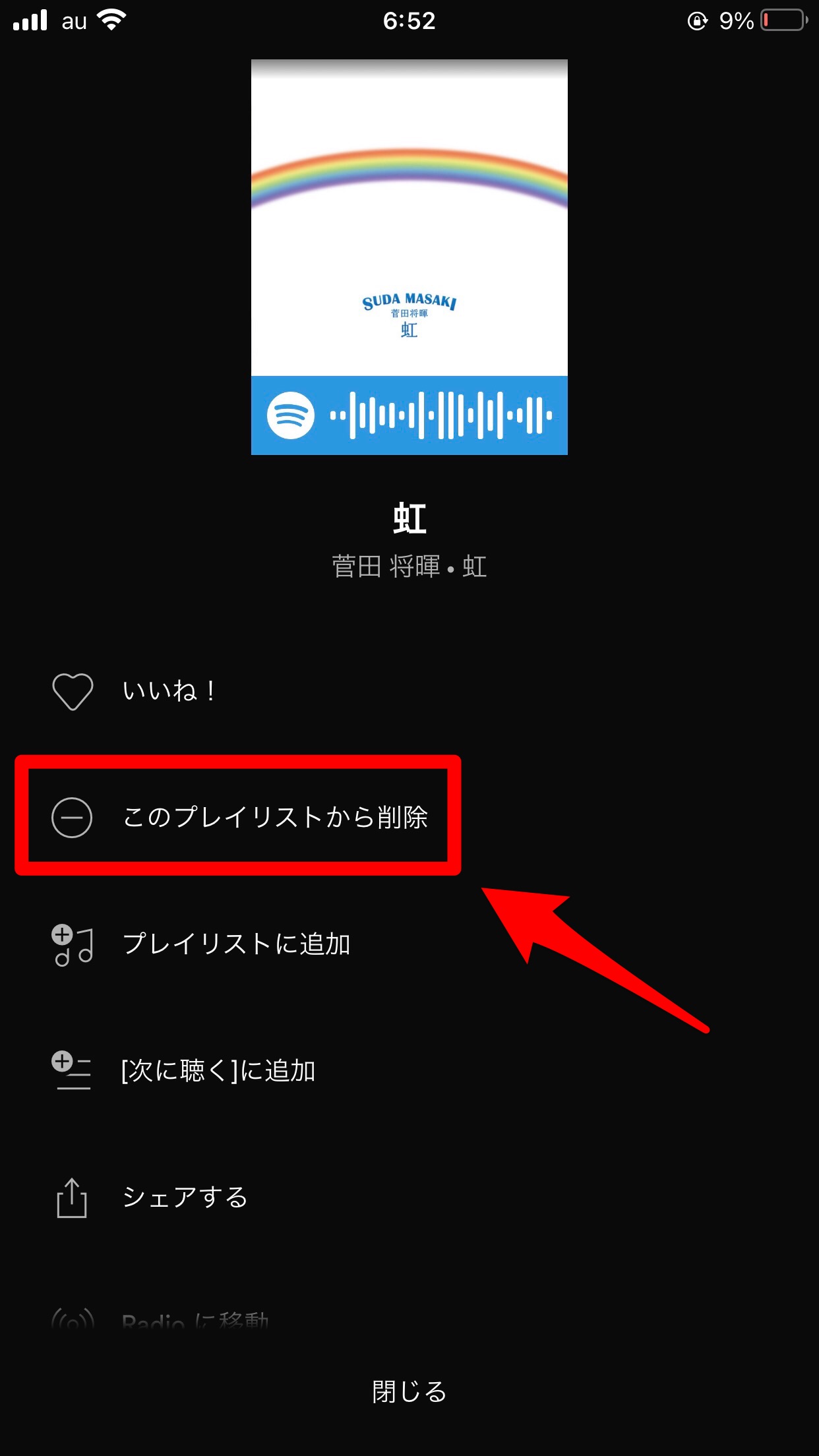
- ダウンロードした曲が入っているプレイリストを開きます。
- 移動したい曲の右側にあるメニューアイコン「…」をタップします。
- 「このプレイリストから削除」を選択したら削除完了です。
【Spotify】オフラインで音楽を聴く方法
ここでは、Spotifyのオフライン再生機能で音楽を聴く方法を紹介します。
- スマホからオフライン再生をする
- PCからオフライン再生をする
それでは、詳しく見ていきましょう。
Spotifyでスマホからオフライン再生をする
Spotifyには、オフラインで再生するモードがあります。
これは、オンラインで曲を間違えて再生し、データを消費してしまうことを防ぐためです。
スマホでオフラインの再生モードに設定する方法は、以下のとおりです。
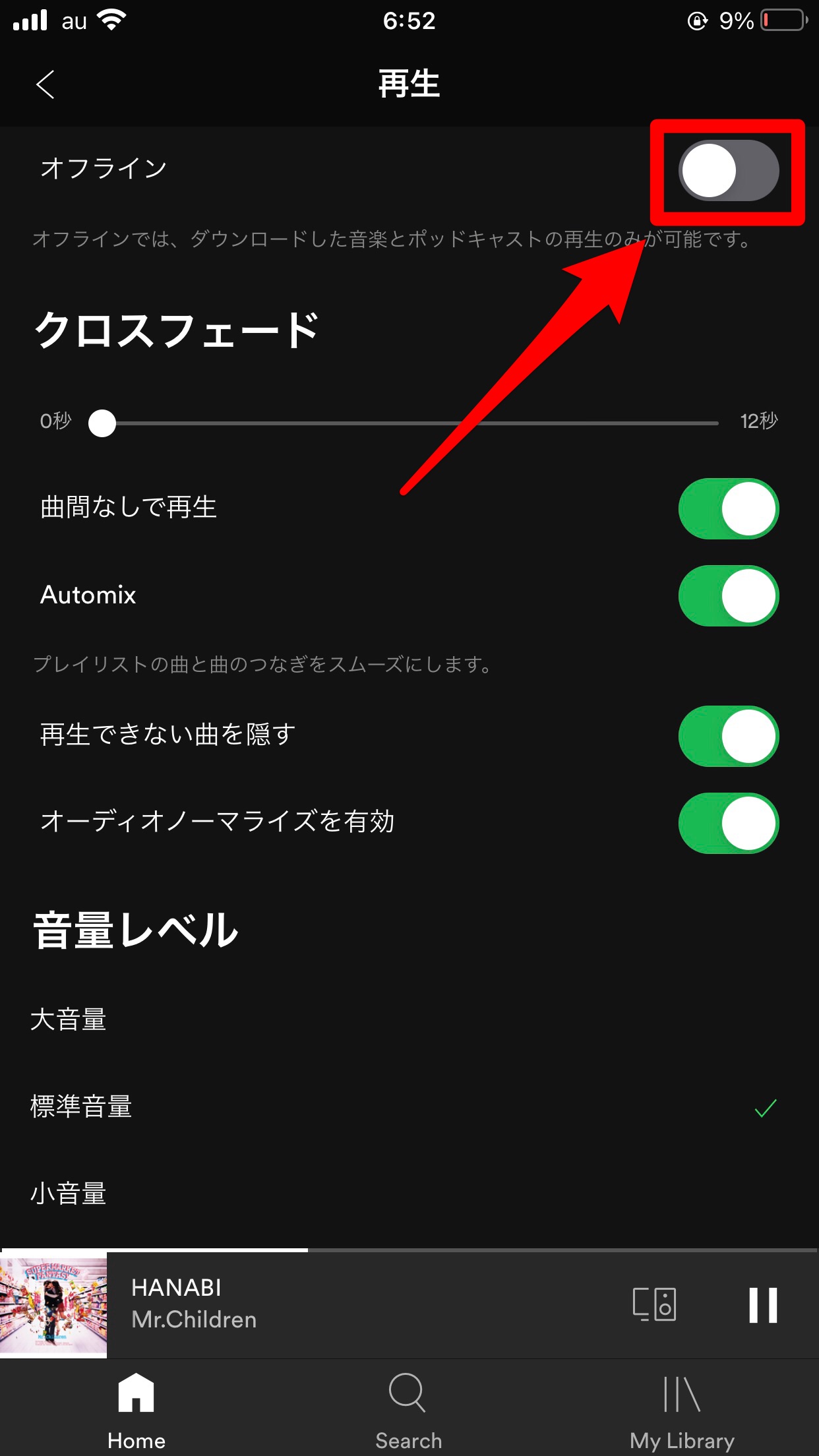
- 「Home」の画面を開き、右上の設定アイコン(歯車のマーク)をタップします。
- 「再生」をタップします。
- 一番上にある「オフライン」のボタンをONにしたら設定完了です。
プレイリストの下に緑色の「↓」マークが表示されているものを再生できます。
SpotifyでPCからオフライン再生をする
PCでオフラインの再生モードに設定する方法は、以下のとおりです。
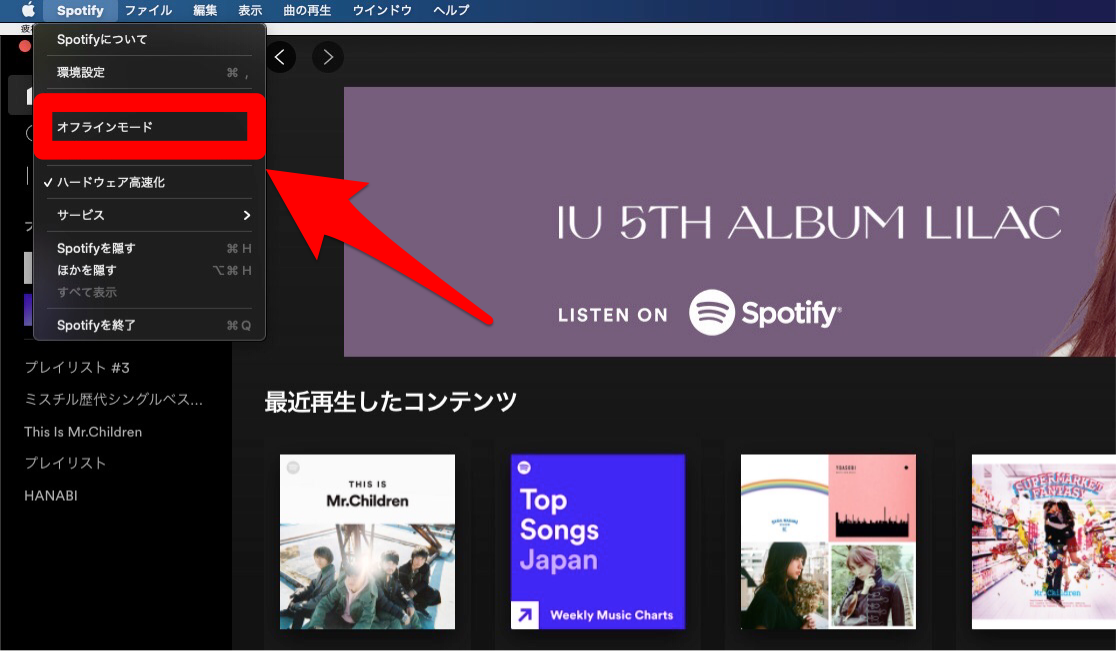
- Spotifyを開いたら画面上部のアップルメニューから「Spotify」をクリックします。
- 「オフラインモード」をクリックしたら設定完了です。
Spotify: お気に入りの音楽やポッドキャストを聴く

開発:Spotify
掲載時の価格:無料
Ver:iOS 8.6.30 / Android Varies with device